Quando la batteria del tuo telefono Android si esaurisce, puoi ancora farlo controllare a distanza l'Android dal PC e riprendere il lavoro. Inoltre, il telecomando ti consente di lavorare su uno schermo più grande e utilizzare le app senza versioni desktop. In questo modo, la tua efficienza lavorativa migliorerà in modo significativo, poiché non avrai più bisogno di passare dal tuo telefono Android al tuo PC funzionante. Controlla rapidamente i 3 metodi dettagliati di seguito e controlla il tuo telefono Android dal tuo PC.
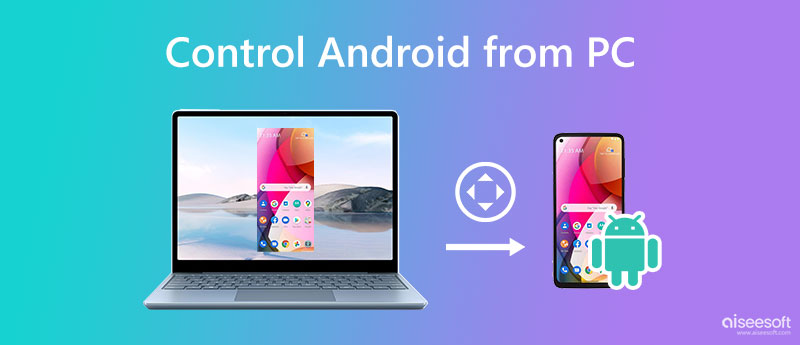
Controllare il tuo telefono Android dal PC è facile, poiché sono disponibili la trasmissione tramite cavo USB e il mirroring wireless. Ma indipendentemente dal metodo scelto, avrai bisogno di un'app affidabile con mirroring costante per controllare a distanza Android da un PC senza ritardi. Da questa parte, Specchio del telefono Aiseesoft è la soluzione migliore per utilizzare contemporaneamente lo schermo Android sul PC. Indipendentemente dal tuo modello di telefono Android, questa comoda app offre modi flessibili per eseguire il mirroring dello schermo Android su un PC per il controllo remoto. Puoi utilizzare sia un cavo USB che una connessione Wi-Fi per farlo. Continua a leggere e segui i passaggi qui per vedere entrambi i metodi.

Scarica
Specchio del telefono Aiseesoft
Sicuro al 100%. Nessuna pubblicità.
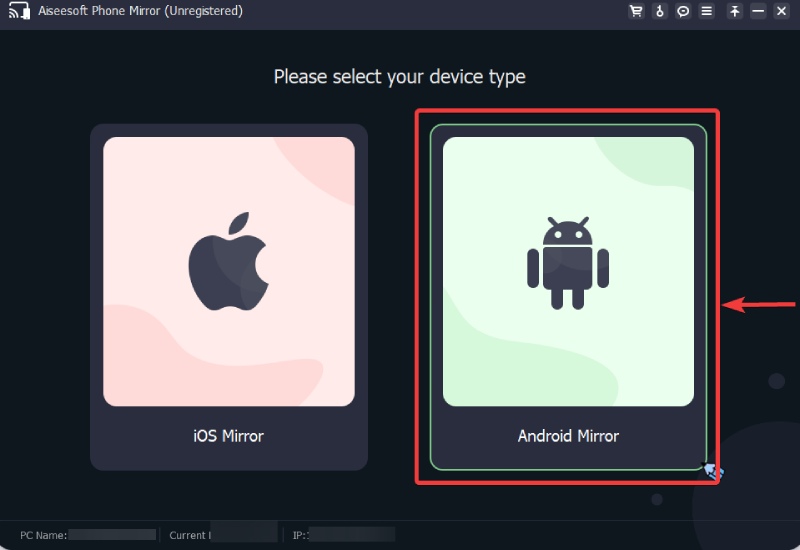

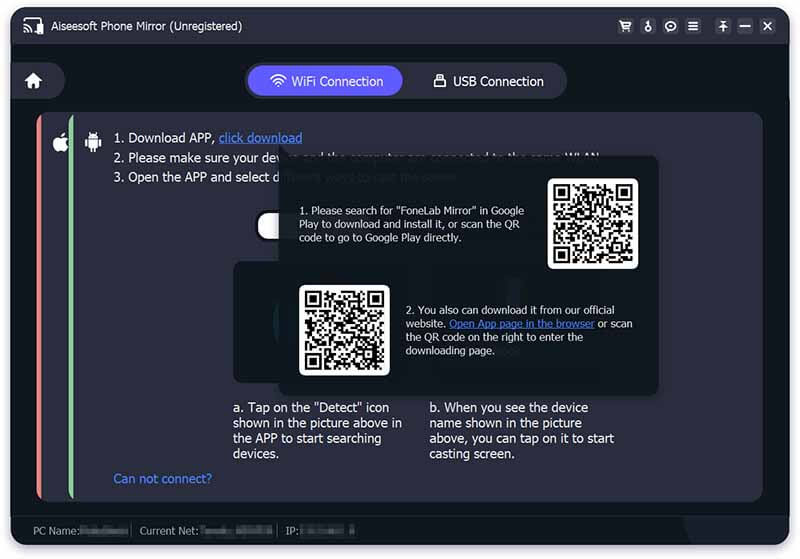
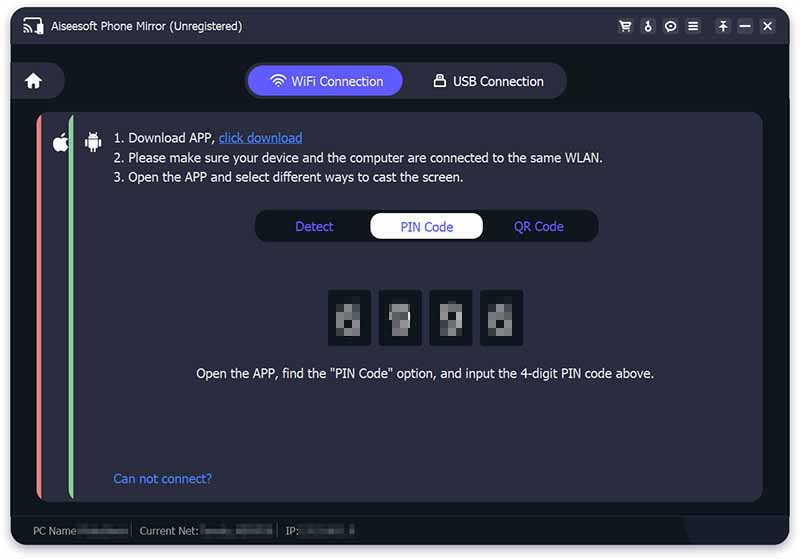
Le seguenti app di mirroring funzionano come normali emulatori per controllare Android da un PC in remoto. Ma sono molto più piccoli degli emulatori. Inoltre, entrambe le app forniscono metodi completi per il mirroring e il controllo remoto del tuo telefono Android su PC. Puoi leggere le seguenti funzionalità dettagliate per esplorare di più.
Vysor è un'app semplice che mette il tuo telefono Android o iOS sul tuo PC. Quindi, puoi facilmente controllare a distanza Android su PC. Grazie alla sua compatibilità, puoi installare Vysor su computer Windows, Mac o Linux per il controllo remoto. Quindi, puoi digitare con la tastiera e inserire le parole sullo schermo Android. Oppure controlla l'Android con uno schermo rotto su PC senza problemi. Ma il mirroring di alta qualità è disponibile solo per la versione Pro.
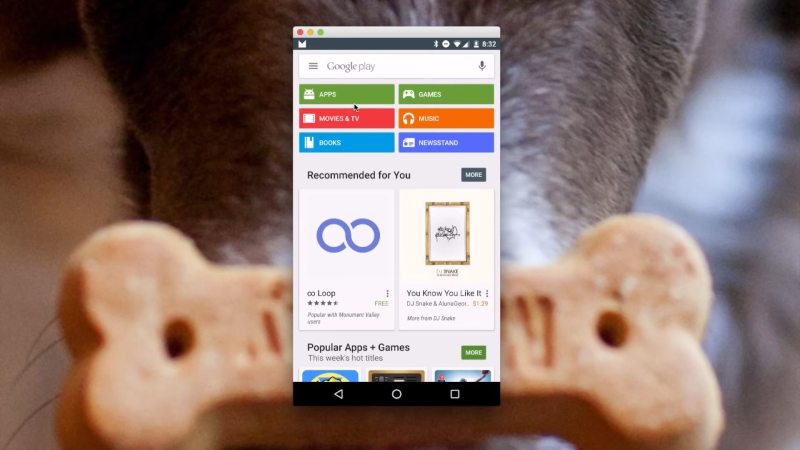
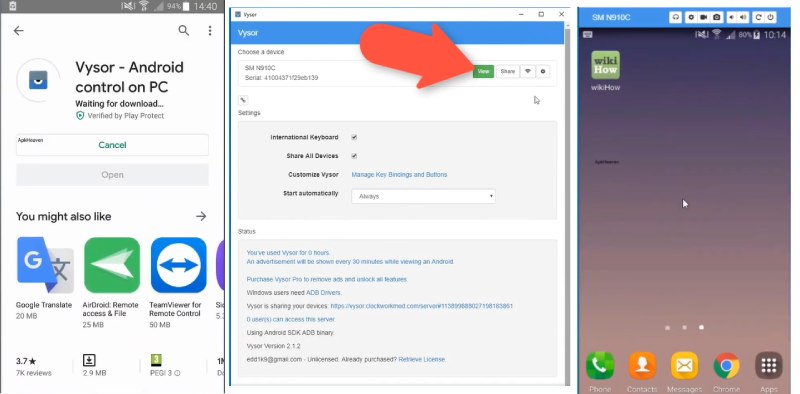
Server VNC VMLite è un'app di controllo remoto Android vecchio stile dal PC. Se il tuo Android non è rootato, devi installare la stessa app anche sul telefono. Quindi possono cooperare per un controllo remoto di successo. Poiché questa app è di vecchia scuola, puoi utilizzare solo la connessione USB per Mirroring Android e controllo remoto sul PC. Ma sarà molto più stabile e ti consentirà di controllare Android anche quando il Wi-Fi si interrompe. Quindi, puoi controllare il telefono Android da un PC, rispondere ai messaggi, controllare le notifiche, ecc.
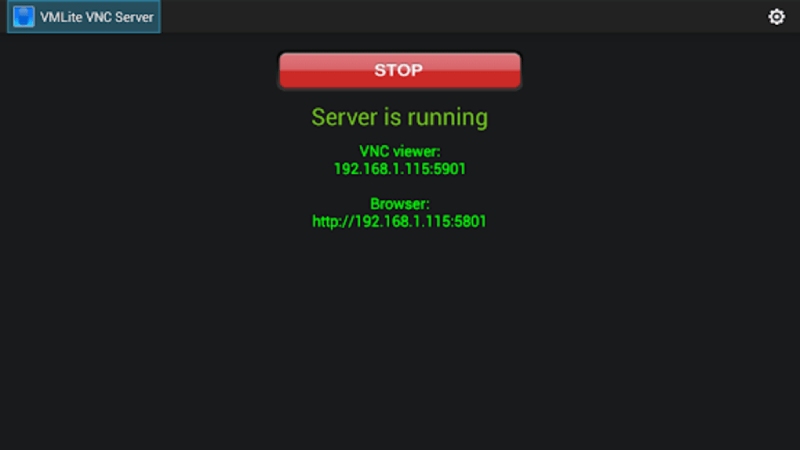

Posso controllare Android dal mio PC in modalità wireless senza app?
No, non puoi. Per controllare a distanza lo schermo Android sul tuo PC, una connessione Wi-Fi garantisce solo la parte di screencasting. Sarebbe meglio fare affidamento su un'app di terze parti come emulatori per il controllo delle parti.
Posso controllare il mio telefono Android dal mio laptop?
Si, puoi. Con le tre app di cui sopra, puoi controllare Android da qualsiasi laptop che utilizzi, inclusi Windows e Mac.
Come abilitare il debug USB su Android?
Puoi aprire Impostazioni e trovare Opzioni sviluppatore. Nella schermata seguente, tocca Debug USB per selezionarlo e abilitarlo. Potresti trovare questa funzione su alcuni telefoni Android nella schermata Sviluppo da Applicazioni. Quindi, puoi consentire un'app di controllo remoto Android da un PC.
Conclusione
Con le tre app di cui sopra, d'ora in poi non avrai problemi a controllare il tuo telefono Android sul tuo PC. Nel frattempo, la connessione USB è fortemente consigliata per una connessione stabile senza ritardi, poiché i problemi di Internet non la influenzeranno. Inoltre, la combinazione USB e Phone Mirror migliorerà notevolmente la tua esperienza di mirroring controllare a distanza i telefoni Android dal PCs.

Phone Mirror può aiutarti a trasmettere lo schermo del telefono al computer per una visione migliore. Puoi anche registrare lo schermo del tuo iPhone/Android o scattare istantanee come preferisci durante il mirroring.
Sicuro al 100%. Nessuna pubblicità.